
Si ha estado usando el nuevo HomePod Mini con regularidad, es posible que haya notado que su iPhone comienza a vibrar cuando está cerca y también muestra una notificación emergente. Es posible que algunos usuarios que mantienen sus HomePods en sus escritorios no lo deseen, pero en realidad es solo una característica útil que se puede desactivar si decide que no desea esas notificaciones de proximidad.
Desde iOS 14.4 en adelante, Apple incluye la función Handoff para el HomePod Mini, que permite que los iPhone habilitados para Ultra Wideband (U1) transfieran la señal de audio al altavoz inteligente cuando están cerca. Aunque es una característica realmente agradable, es posible que su iPhone comience a vibrar aleatoriamente cuando se coloca cerca de él en su escritorio. Esto podría ser indeseable o problemático dependiendo de dónde se encuentre tu HomePod.
¿Te molesta esto lo suficiente como para desactivar la función por completo? No se preocupe, le mostraremos cómo puede desactivar las notificaciones de proximidad y las vibraciones del HomePod Mini en su iPhone.
Cómo desactivar las notificaciones de proximidad y vibraciones de HomePod en el iPhone
Las vibraciones de proximidad que obtienes cuando acercas tu iPhone al HomePod se pueden desactivar desactivando la función Handoff en tu iPhone. Esto es lo que debe hacer:
- Dirígete a Configuración en tu iPhone o iPad.

- En el menú de configuración, desplácese hacia abajo y toque "General" para comenzar.
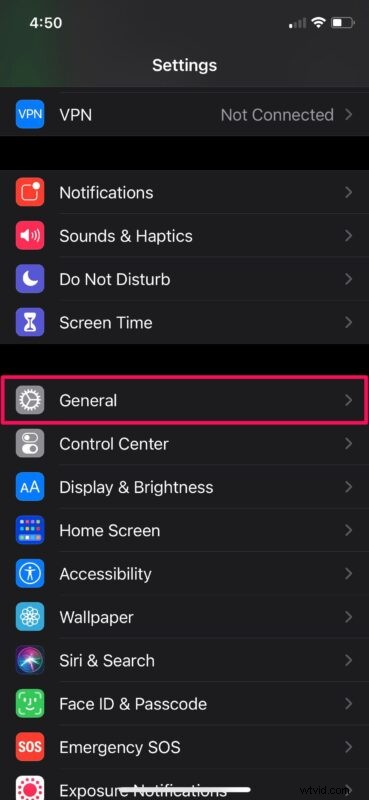
- A continuación, seleccione la configuración "AirPlay &Handoff" que se encuentra debajo de AirDrop, como se muestra en la siguiente captura de pantalla.
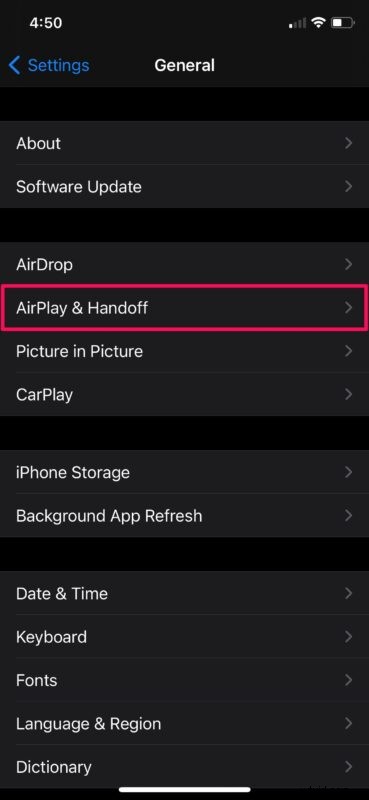
- Aquí encontrarás la opción "Transferir a HomePod". Simplemente desactive el interruptor y estará listo para comenzar.
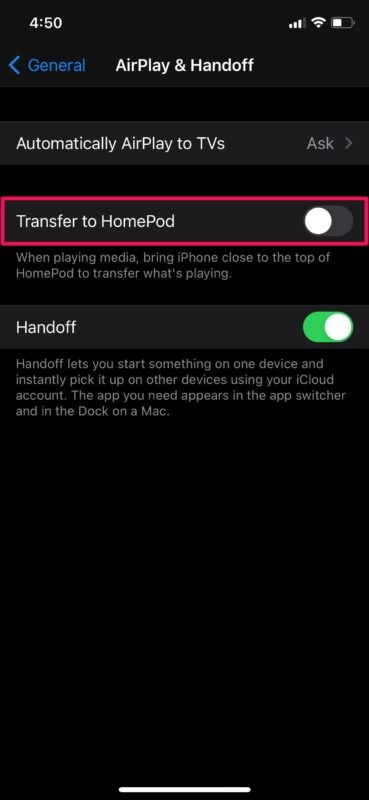
Eso es prácticamente todo lo que necesitas hacer para detener todas las vibraciones y notificaciones.
De ahora en adelante, cuando acerque su iPhone a su HomePod Mini, no vibrará ni mostrará ninguna notificación emergente. Pero tenga en cuenta que ya no podrá transferir audio desde su iPhone a su HomePod usando este método. En su lugar, deberá usar el método AirPlay para hacerlo.
A partir de ahora, solo los modelos de iPhone más modernos, incluidos iPhone 11, iPhone 12 y, mejor aún, incluyen el chip U1 que causa las vibraciones de proximidad. Los próximos iPhones probablemente también contarán con el chip U1, por supuesto. Sin embargo, incluso si usa un iPhone más antiguo, puede desactivar esta función para asegurarse de que la notificación de transferencia estándar no aparezca en su pantalla.
HomePod es bastante bueno, no te pierdas otros consejos y trucos de HomePod si eres nuevo en el altavoz inteligente.
¿Desactivó la transferencia e impidió que su iPhone vibre automáticamente cuando está muy cerca de su HomePod? ¿Dónde se encuentra tu HomePod? ¿Crees que Apple puede mejorar el funcionamiento de la transferencia en el HomePod Mini? Siéntase libre de compartir sus experiencias y dejar sus valiosos comentarios en los comentarios.
